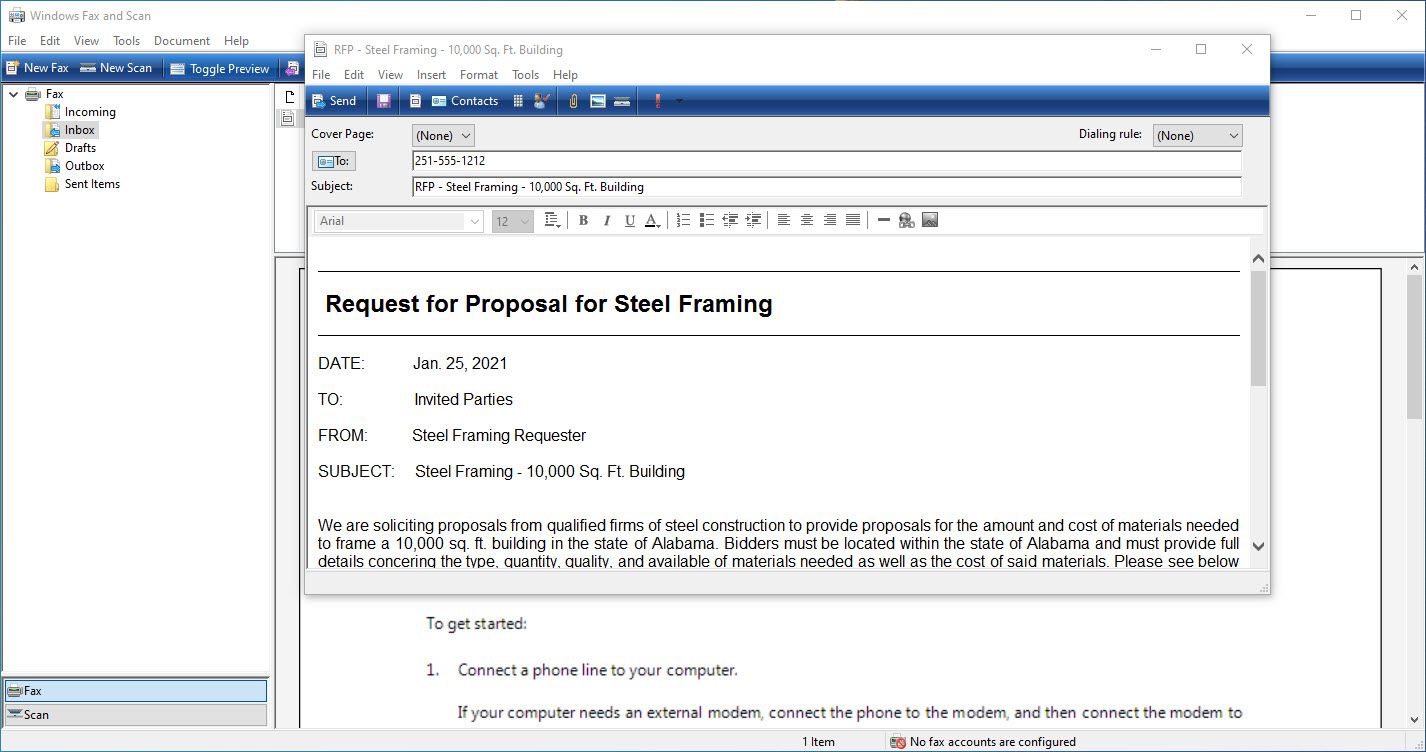Mitä tietää
- Windows 10 sisältää sisäänrakennetun faksiominaisuuden nimeltä Windows Fax and Scan. Tarvitset puhelinlinjan ja faksimodeemin.
- Kun olet asentanut ohjelmiston, napsauta Uusi faksianna vastaanottajan ja faksitiedot ja napsauta sitten Lähettää.
Tässä artikkelissa kuvataan faksin lähettäminen Windows 10 -tietokoneesta, jossa on Windows Fax & Scan ja ilmainen online-faksipalvelu.
Lähetä faksi Windowsin faksi ja skannaustoiminnolla
Faksaaminen saattaa tuntua arkaaiselta kommunikaatiotavasta, mutta monet yritykset käyttävät edelleen faksilaitteita ensisijaisena viestintävälineenä, mikä tarkoittaa, että sinun on lähetettävä faksi silloin tällöin. Onneksi Windows 10:ssä on sisäänrakennettu faksiominaisuus nimeltä Windows Fax and Scan. Windows 10:n faksi- ja skannausominaisuuden käyttäminen edellyttää, että tietokoneesi on kytketty puhelinlinjaan faksimodeemin kautta. VoIP (Voice over Internet Protocol) -linja, kuten Skype tai Google Voice, ei toimi. Sen on oltava fyysinen puhelinlinja.
Asenna Windowsin faksi ja skannaus
Ennen kuin voit aloittaa faksauksen, sinun on liitettävä puhelinlinja tietokoneeseesi faksimodeemin kautta ja aktivoitava faksi- ja skannausohjelmisto. Näin pääset alkuun.
-
Avaa Windowsin faksi ja skannaus kirjoittamalla «Fax and Scan» Windows 10:n hakupalkkiin ja valitsemalla Windowsin faksi ja skannaus sovellus hakutuloksista.
-
Kun avaat Windowsin faksi ja skannauksen ensimmäisen kerran, sinun on määritettävä faksimodeemi. Tämä edellyttää puhelinlinjan kytkemistä tietokoneeseen. Kun olet liittänyt faksimodeemin, napsauta Työkalut Windowsin Faksi ja skannaus -sovelluksessa.
-
niistä Työkalut valikosta, valitse Faksitilit.
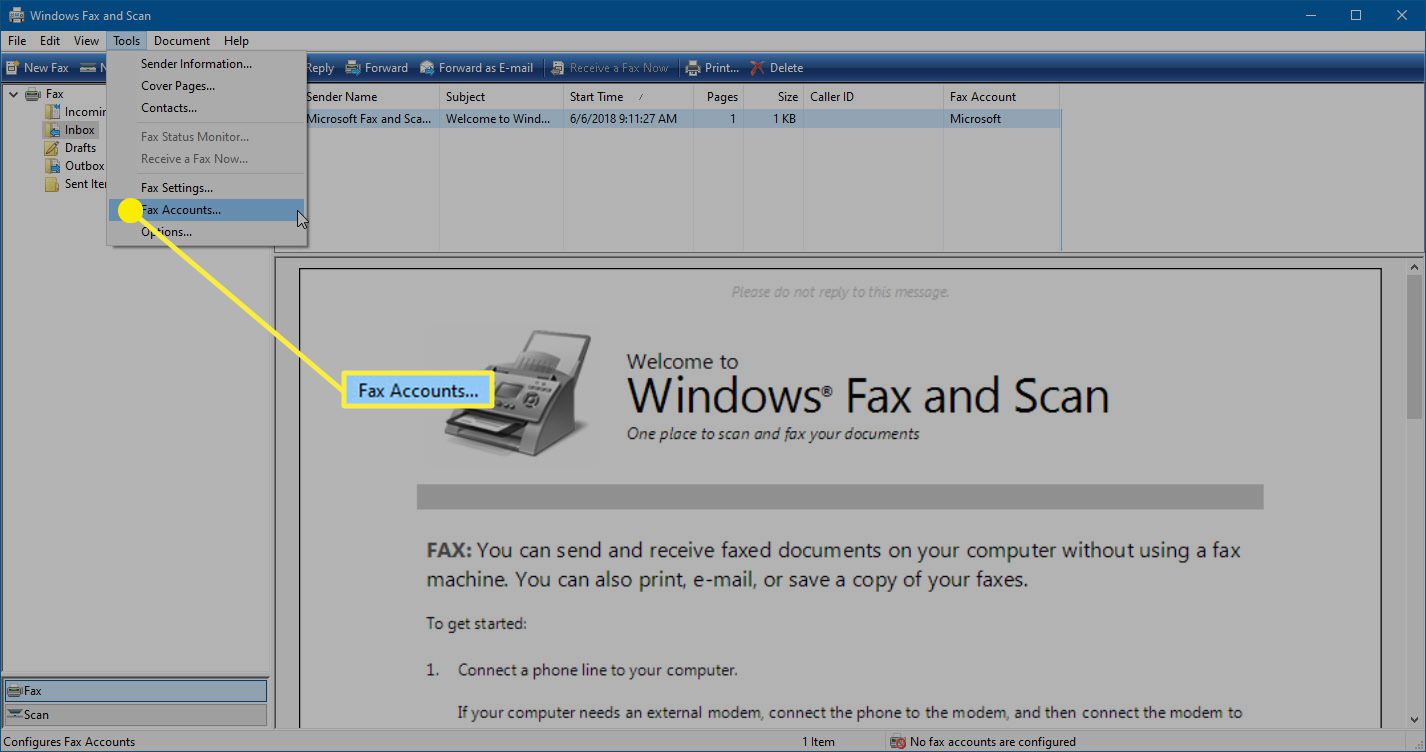
-
Napsauta Faksitilit-valintaikkunassa Lisätä.
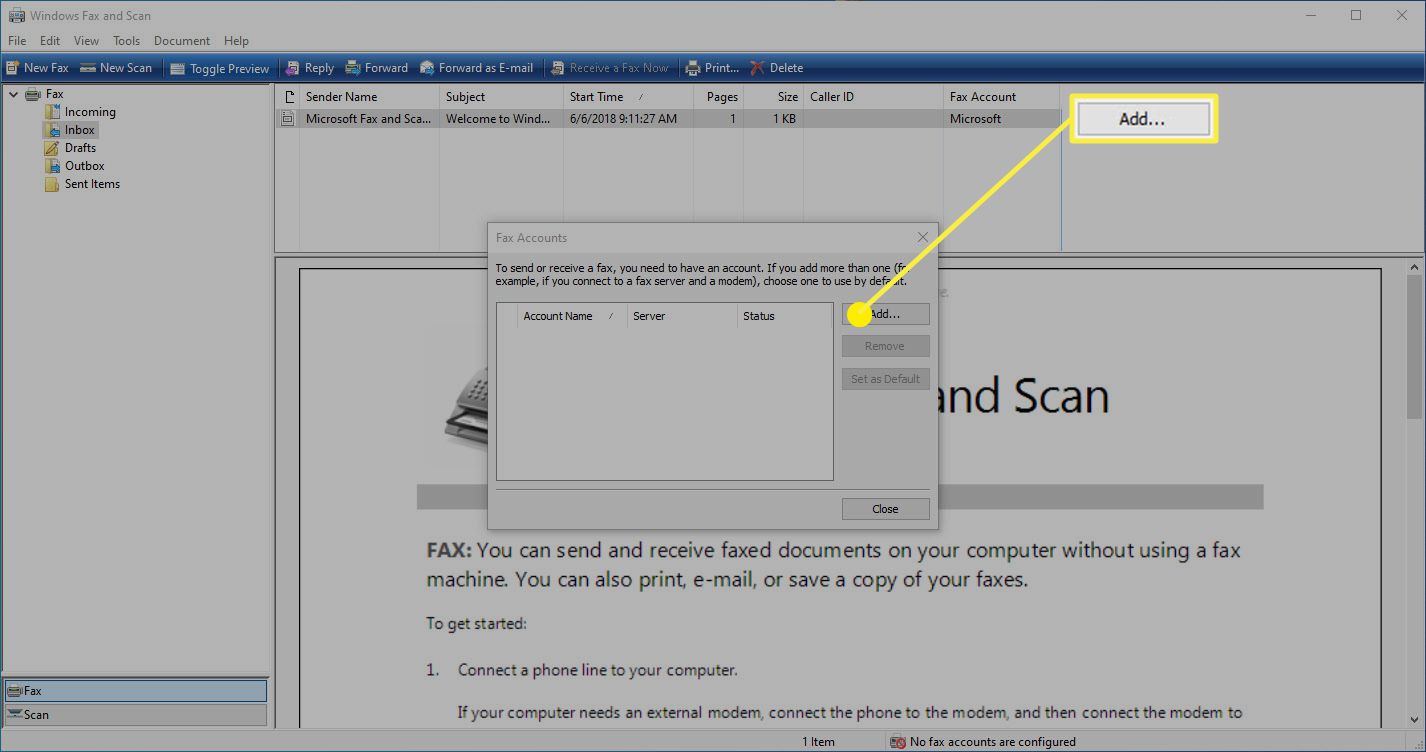
-
Sitten, Asenna faksi valintaikkuna, napsauta Yhdistäminen faksimodeemiin. Kun yhdistät faksimodeemin ensimmäistä kertaa Windows 10 -tietokoneeseen, sinulla on oltava kaikki oikeat ohjaimet asennettuna. Jos niitä ei asenneta automaattisesti, asenna se oikein faksimodeemin mukana tulleiden ohjeiden mukaan.
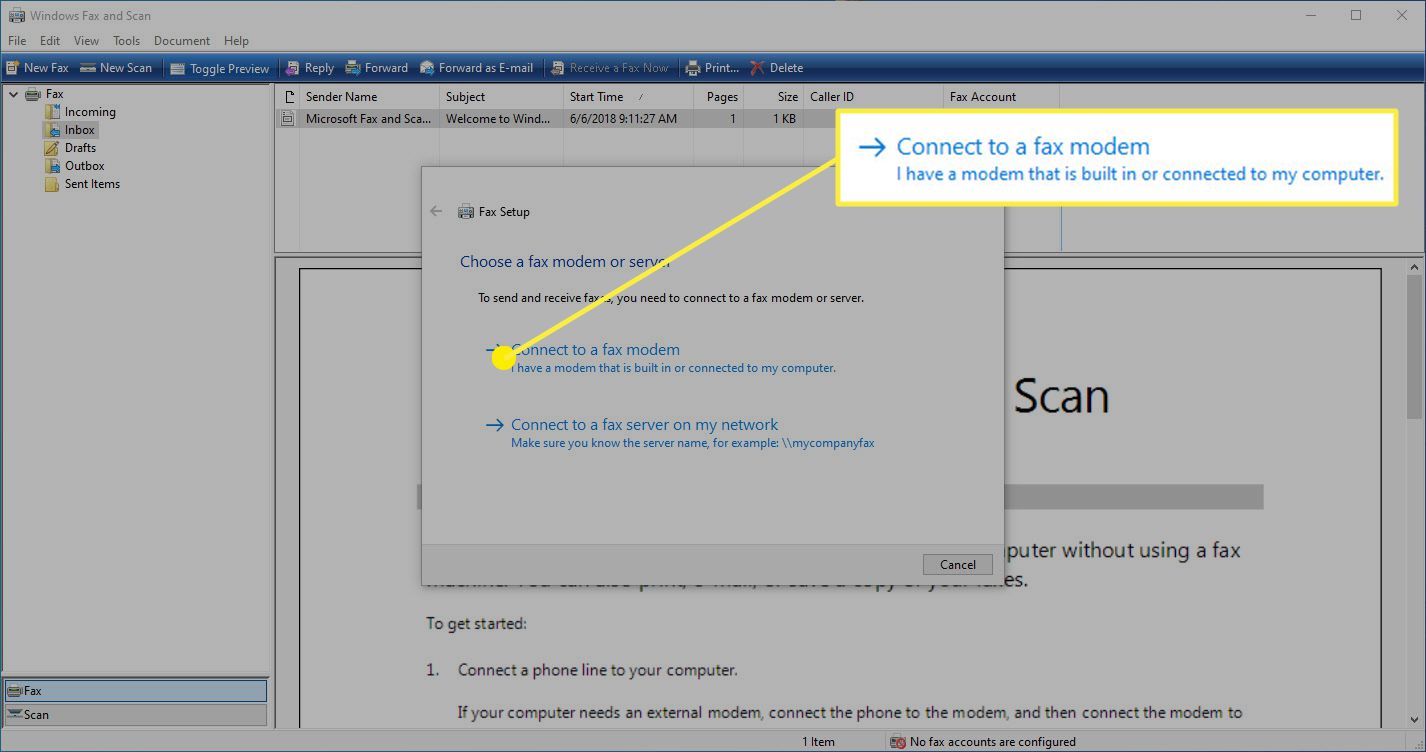
-
Valitse faksimodeemi tietokoneeseen asennusprosessia varten. Pyydettäessä valitse jokin automaattisesti ja Käyttöopas saapuviin puheluihin vastaaminen. jos valitset automaattisesti kun puhelu saapuu, faksisovellus vastaa automaattisesti puheluun ja vastaanottaa saapuvan faksin. jos valitset Käyttöopas sitten pitää valita Vastaanota faksi nyt Windowsin Faksi ja skannaus -sovelluksessa aina, kun haluat hyväksyä saapuvan faksin. Jotta voit vastaanottaa fakseja automaattisesti, sinun on pidettävä tietokoneesi päällä ja pidettävä Windowsin faksi- ja skannaussovellus auki taustalla koko ajan.
Lähetä ja vastaanota fakseja Windowsin faksilla ja skannauksella
Kun olet määrittänyt tietokoneesi lähettämään ja vastaanottamaan fakseja Windowsin faksien ja skannauksen kautta, voit helposti aloittaa ohjelmiston käytön.
-
Avaa Windows Fax & Scan ja napsauta Uusi faksi.
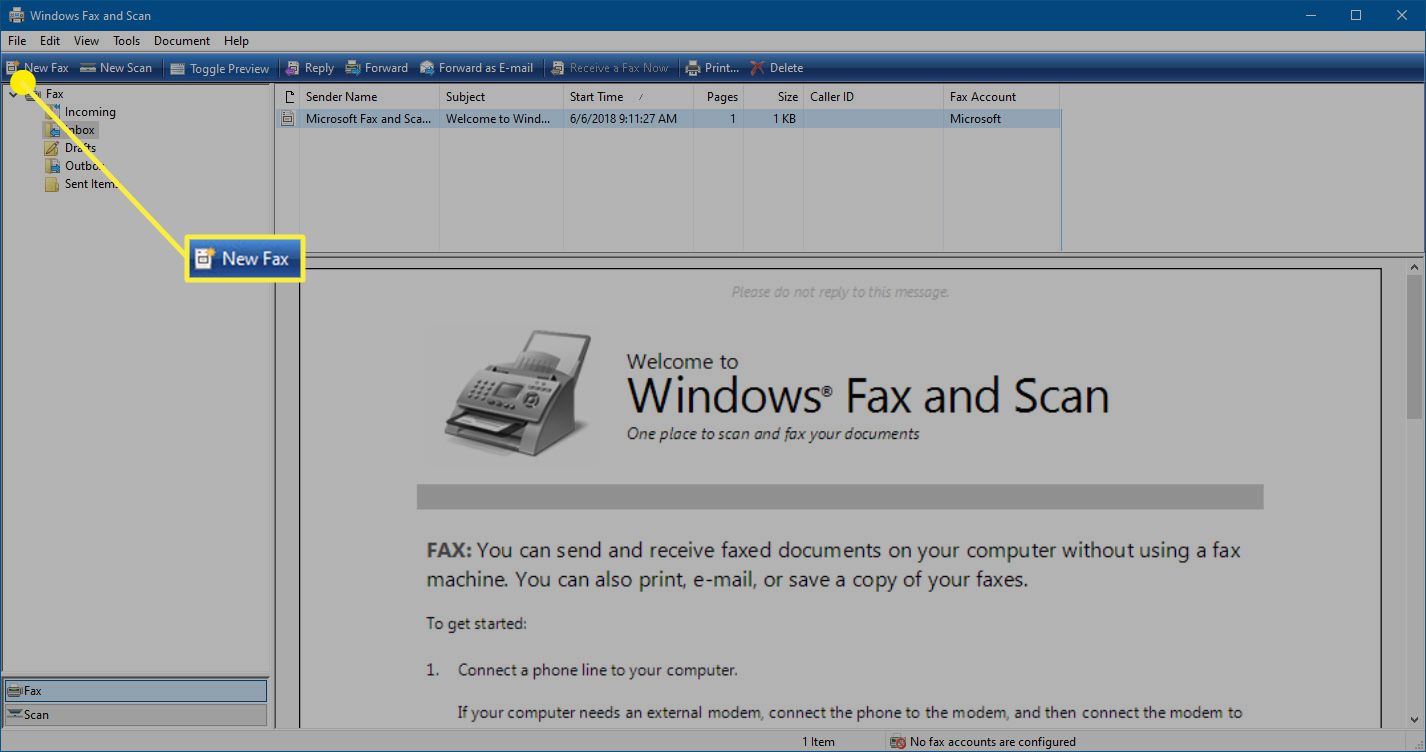
-
Kirjoita Uusi faksi -ikkunassa numero, johon haluat lähettää faksin Epämiellyttävää linja. Voit myös klikata Epämiellyttävää avaa osoitekirjasi ja valitse sieltä vastaanottaja. Jos haluat lisätä kansilehden faksiisi, vaihtoehto on suoraan yläpuolella Epämiellyttävää rivi faksilomakkeessa.
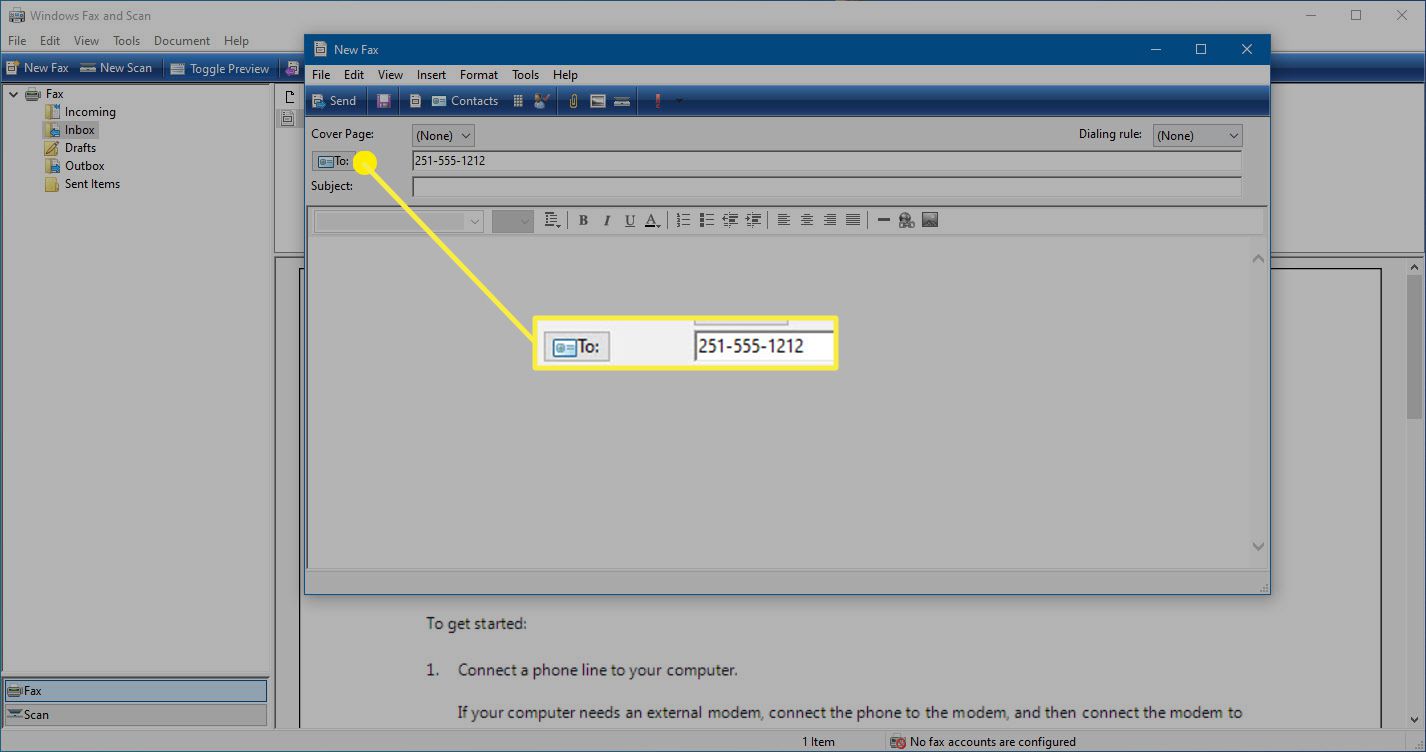
-
Kirjoita sitten a Aihe faksillesi.
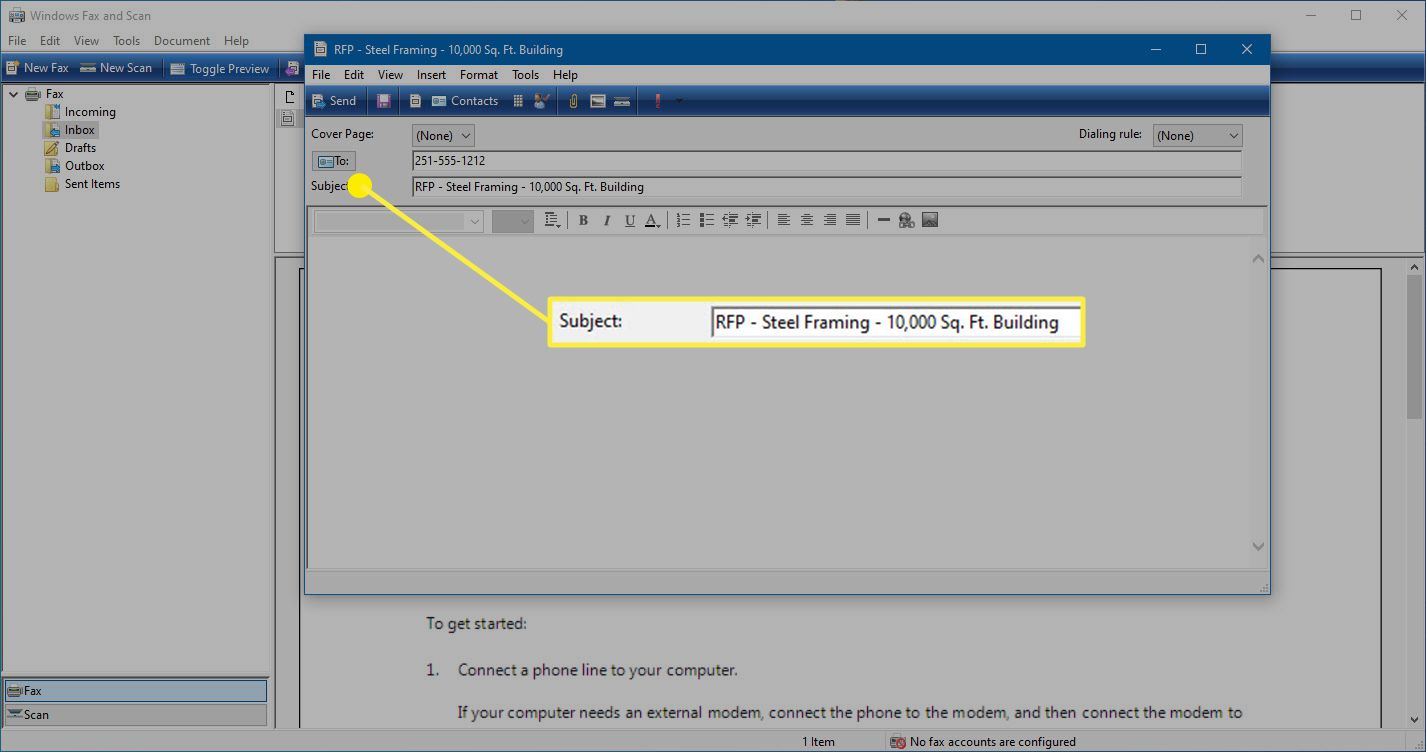
-
Kirjoita faksilomakkeen tekstiosaan tiedot, jotka haluat faksata. Voit käyttää asiakirja-alueen yläosassa olevaa muotoilutyökalupalkkia tekstin muotoiluun, hyperlinkkien lisäämiseen tai grafiikan lisäämiseen faksiasiakirjaan.
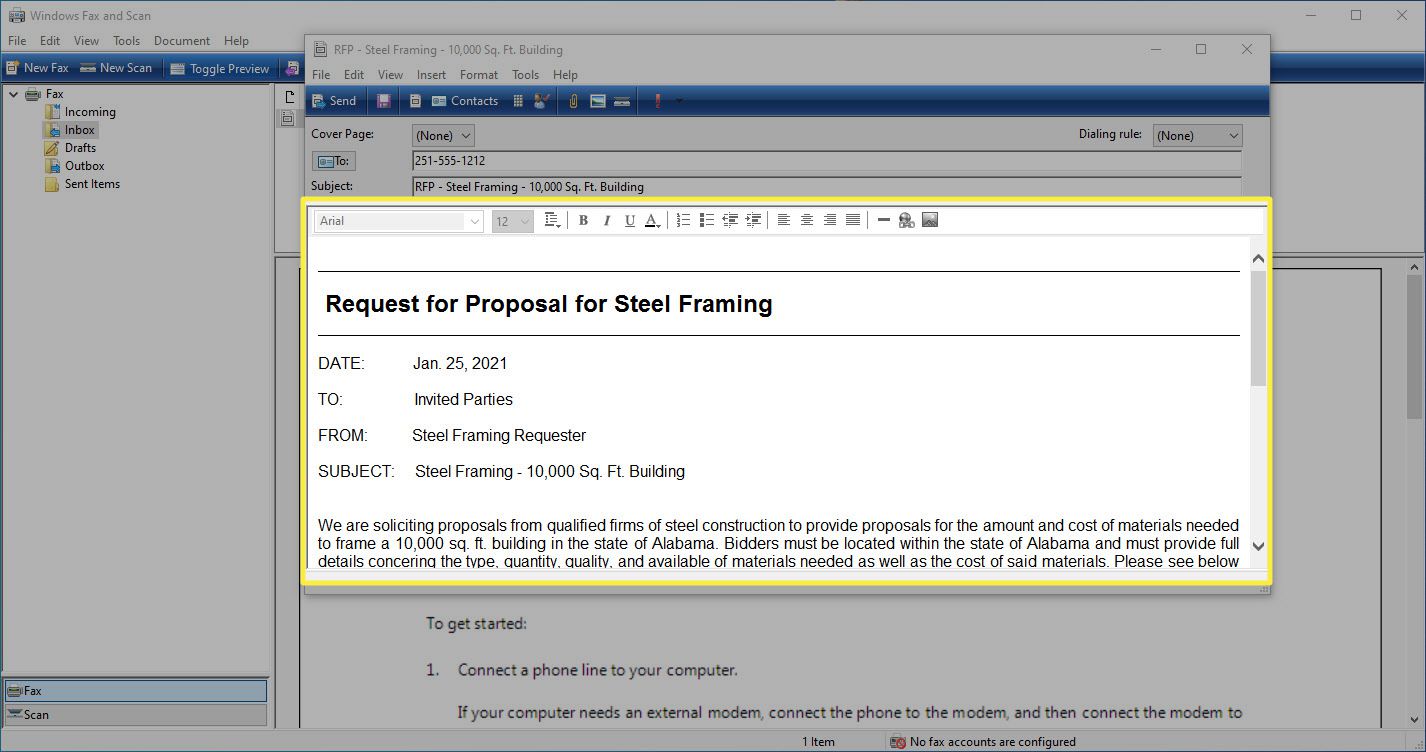
-
Voit myös lisätä skannattuja asiakirjoja tai liittää asiakirjoja faksilomakkeen yläosassa olevan työkalupalkin avulla.
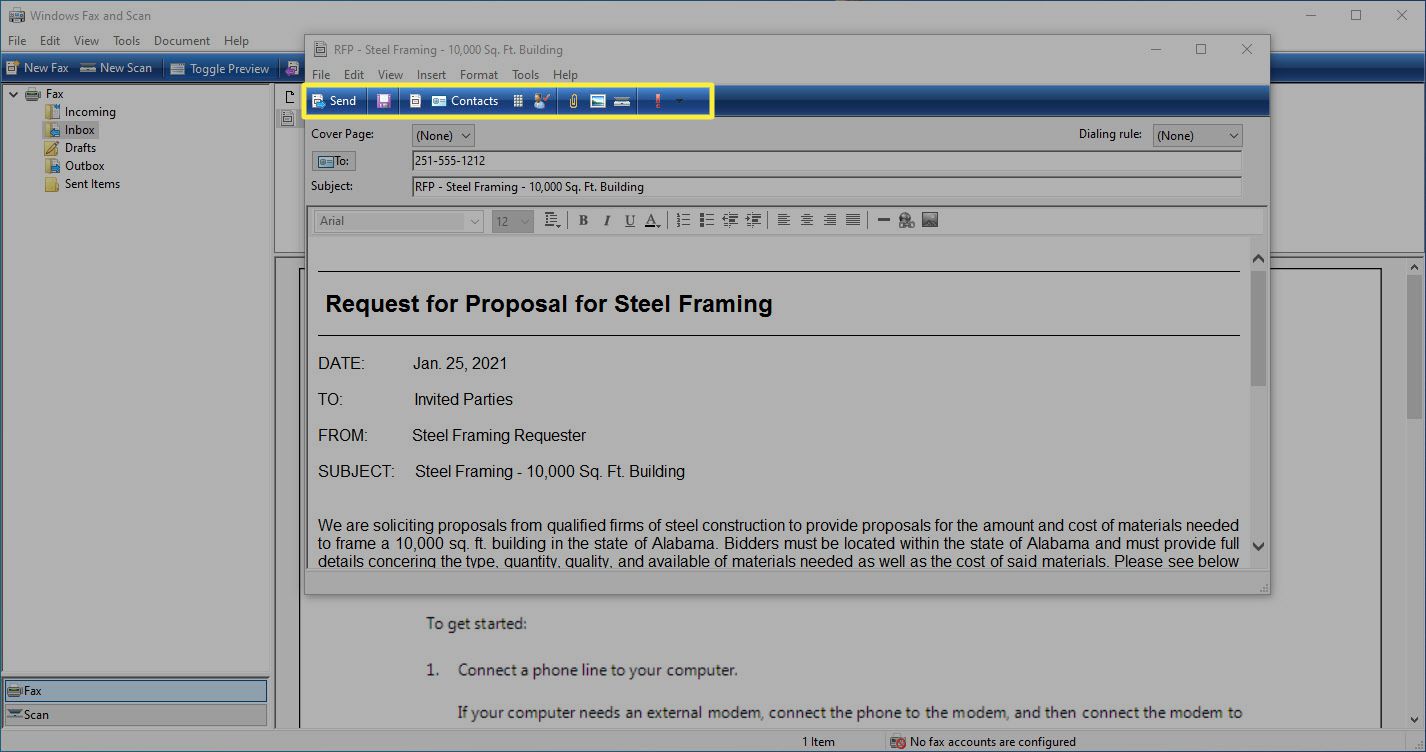
-
Kun olet valmis, napsauta Lähettää lähettääksesi faksisi.
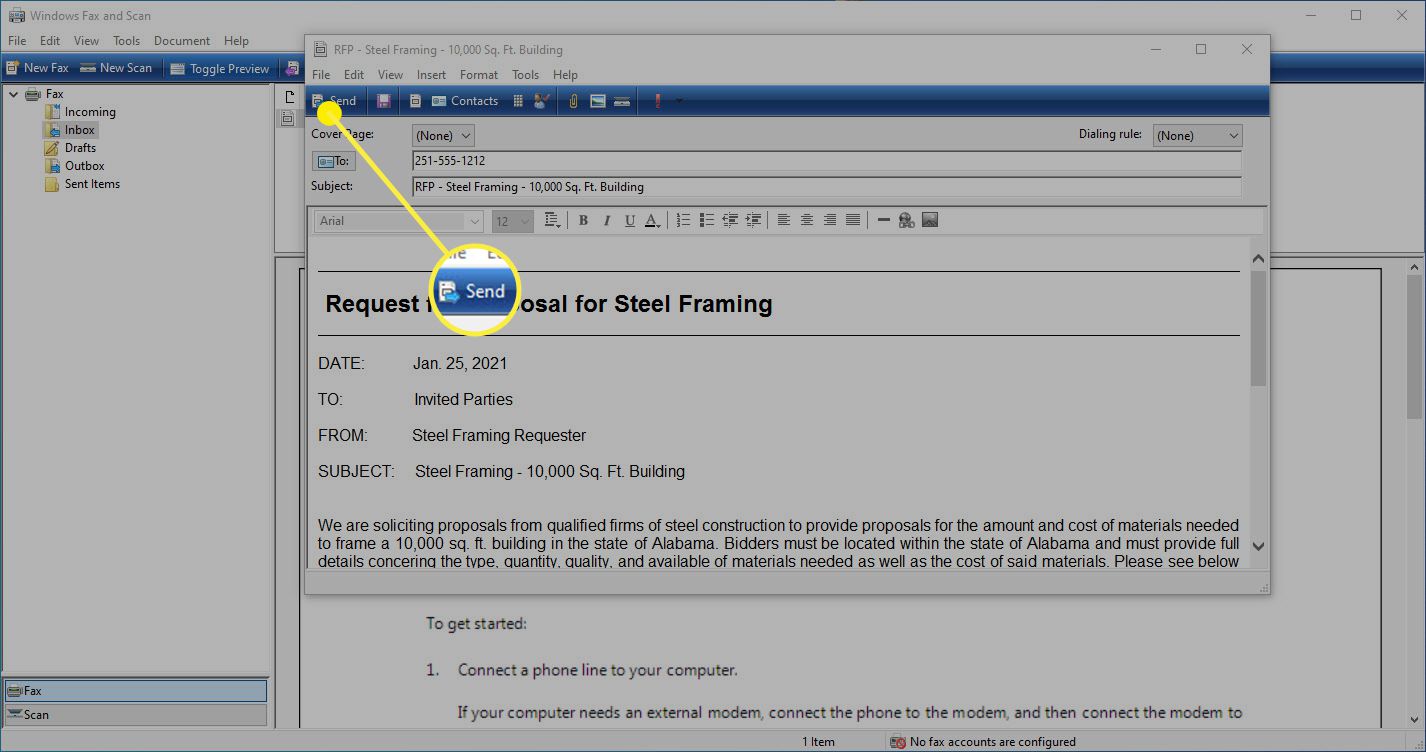
Kuinka lähettää fakseja Internetin kautta
Jos sinulla ei ole faksimodeemia etkä halua liittää sitä tietokoneeseesi, voit lähettää fakseja myös ilmaisen online-faksipalvelun avulla. Nämä palvelut toimivat yleensä seuraavasti:
-
Luo tili ilmaisella faksipalvelulla ja kirjaudu sitten sisään tilille.
-
Anna verkkolomakkeella tiedot lähettäjästä, vastaanottajasta ja tiedot, jotka haluat faksata. Jotkin palvelut mahdollistavat tiedoston lataamisen faksausta varten, joten sinun tarvitsee vain täyttää kansilehden ja lähettäjän/vastaanottajan tiedot.
-
Kun faksi on valmis, napsauta Lähettää nuppi. Useimmat palvelut tarjoavat vahvistuksen, että faksisi on lähetetty. Jotkut antavat vahvistuksen, kun se toimitetaan. Jotkin palvelut voivat kuitenkin periä tilausmaksun toimitusvahvistuksesta.